最近有用户反映自己在更新win10的时候界面一直卡在请稍等,迟迟都进不去系统,这该怎么办?针对这个问题,小编给大家分享一些win10安装一直卡在请稍后的修复方法,感兴趣的小伙伴
最近有用户反映自己在更新win10的时候界面一直卡在请稍等,迟迟都进不去系统,这该怎么办?针对这个问题,小编给大家分享一些win10安装一直卡在请稍后的修复方法,感兴趣的小伙伴可以看看哦。
具体方法:
1、这种情况第一种方法是等,大约40分钟会自动进入系统界面。
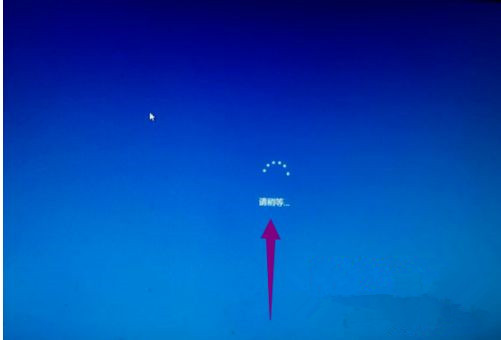
2、如果你不愿意长时间等待,按电源按钮7S以上强制关机。
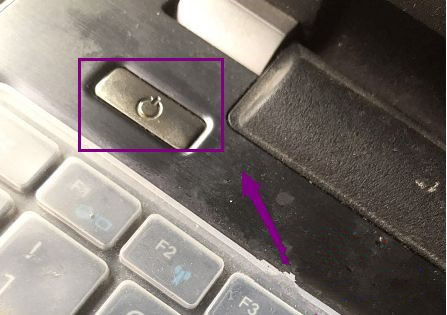
3、关机后首先拔掉网线,禁止联网。

4、接着断开你的wifi,最简单方法,断掉路由器电源,一句话禁止电脑联网。

5、重启电脑,就大多数就可以正常了,如果不行,再次重启电脑,在启动开始就不停的按Shift+F10键,进入登陆界面。
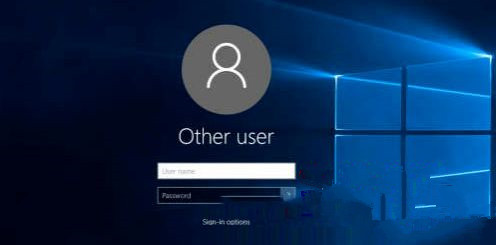
6、在登陆界面再按电源键然后按Shift键选择重启,这样就进入电脑WinRE界面,选择重置此电脑即可。
上述就是win10安装一直卡在请稍后的修复方法了,碰到同样情况的朋友们赶紧参照小编的方法来处理吧,希望能够对大家有所帮助。
